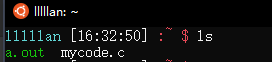当你点进这篇文章的时候,就已经说明你有改前缀的需求了,所以我也不必再赘述为什么需要改了。
如果你只想要一个简短的前缀,这里是最简单粗暴的办法
- 打开终端,键入
vim .bashrc - 进入之后键入
i成为编辑状态 - 一直移动到文件末,在最后面添加一行
export PS1='Username: '(注:单引号内部修改成你想要的名字即可) - 按esc键然后键入
:wq即可保存并退出 - 回来发现刚改好的名字还未生效。重启或者键入
source ~/.bashrc即可
如果你不满足于默认的格式和颜色,这里是修改的办法
【上面的办法,能过简单直接修改前缀,但是样式可能比较单一,有些人可能不满足于此,下面介绍一下怎么修改格式和字体颜色】
- 打开终端,键入
vim .bashrc - 进入之后键入
i成为编辑状态 - 大概在第59行的位置找到一条语句
if["$color_prompt"=yes];then下面的第一条语句,则是你原来默认的前缀格式(想要改变样式,修改if后面else前面的语句即可,下面介绍一些关键字和配色)

一些关键字
\H: #完整的主机名称。
\h: #仅取主机的第一个名字,到“.”结束
\u: #当前用户的用户名
\w: #完整的工作目录名称。宿主目录(如/hom/peter)会以~代替
\W: #利用basename取得工作目录名称,所以只会列出最后一个目录
\$: #提示字符,如果是root时,提示符为:#,普通用户则为:$
\#: #显示命令的编号(如30,31...)
\t: 显示时间为24小时格式,如:HH:MM:SS
\T: #显示时间为12小时格式
\A: #显示时间为24小时格式: HH:MM
\d: #代表日期,格式为weekday month date, 例如:"Tue May 26"
\v: #bash的版本信息
颜色配置
前景 背景 颜色
30 40 黑色
31 41 紅色
32 42 綠色
33 43 黃色
34 44 藍色
35 45 紫紅色
36 46 青藍色
37 47 白色
01 01 透明色
解释:
观察语句PS1='${debian_chroot:+($debian_chroot)}...',剩下的部分的格式都类似于\[\***[**;**;**m\]\u其中\[\***[**;**m\]用于改变字体和背景颜色,后面部分则是关键字或者任何你想要显示的内容。根据规范可以修改成任意你想要的样式。【修改字体颜色参照‘前景’下数字,修改背景颜色参照‘背景’数字】
比如我的设置:
PS1='${debian_chroot:+($debian_chroot)}\[\033[01;36m\]\u\[\033[01;00m\] [\t] \[\033[01;31m\]:\W \[\033[01;31m\ ]$\[\033[01;37m\] '
效果如图: